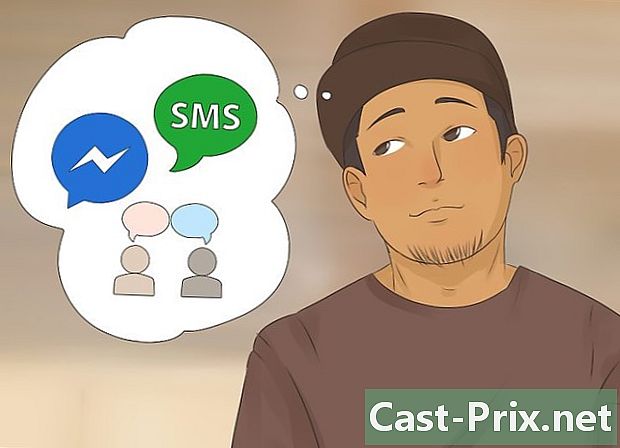Com eliminar Chitika?

Content
- etapes
- 1a part Inicieu exploracions anti-adware
- Part 2 Desinstal·leu Chitika
- Part 3 Restablir els navegadors
- 4a part Repareu el fitxer amfitrió
Chitika és un adware que modifica la configuració de cerca del navegador i supervisa l’activitat web per generar anuncis específicament dirigits a vostè. Si l’aplicació Chitika no es controla i es treu del vostre ordinador, pot descarregar contingut perjudicial que pugui infectar el vostre sistema i causar-vos greus perjudicis. Afortunadament, per la seva simplicitat, podeu eliminar fàcilment Chitika del vostre ordinador.
etapes
1a part Inicieu exploracions anti-adware
-

Descarregueu escàners anti-malware i anti-adware. Aquests programes us ajudaran a detectar i eliminar aquests maleïts programes d’anuncis. Els programes següents són gratuïts o tenen versions d'avaluació completes gratuïtes.- Adwcleaner - general-changelog-team.fr/en/tools/15-adwcleaner
- Malwarebytes Antimalware - malwarebytes.org
- HitmanPro - surfright.nl/en/hitmanpro
-

Inicia Adwcleaner. Aquest programa és molt senzill i s’inicia tan bon punt s’instal·la. Feu clic al botó "Escanejar" per analitzar la presència d'infeccions. Un cop finalitzat l'exploració, feu clic al botó "Neteja" per eliminar les infeccions que s'hagin trobat. -

Inicieu Malwarebytes Antimalware. Un cop el vau iniciar per primera vegada, feu clic al botó "Actualitza ara" per verificar que teniu la versió més recent instal·lada. Un cop finalitzada l'actualització, feu clic al botó "Escanejar ara" i espereu que s'acabi l'exploració. Un cop finalitzat l'exploració, feu clic a "Quarantina" i després a "Aplica accions". -

Inicia HitmanPro. Quan l’instal·leu, recordeu desmarcar l’opció que permet que HitmanPro es llanci a cada inici. HitmanPro iniciarà immediatament l'anàlisi quan es llanci. Feu clic al botó "Activa llicència gratuïta" després de l'escaneig per solucionar els problemes detectats.
Part 2 Desinstal·leu Chitika
-

Obriu el tauler de control. Podeu accedir-hi des del menú Inici.- Els usuaris de Windows 8 poden reduir-se ⊞ Guanyar+X i seleccioneu "Panell de control".
-

Seleccioneu "Desinstal·lar un programa" o "Programes i funcions". Si utilitzeu Windows XP, seleccioneu "Afegeix o elimina programes". -

Seleccioneu "Chitika" de la llista de programes i feu clic a.desinstal. Seguiu les instruccions de desinstal·lació.- Aprofiteu aquesta oportunitat per revisar la llista i suprimir altres programes sospitosos o desconeguts. Si no esteu segurs de quin programa coincideix amb, introduïu el títol a Google. S’ha d’eliminar qualsevol cosa que no recordeu d’haver instal·lat i que no sigui un programa essencial.
Part 3 Restablir els navegadors
-

Restablir Internet Explorer. Tot i que no feu servir Internet Explorer regularment, encara heu de restablir-lo perquè moltes de les seves funcions les utilitza Windows.- Obriu Internet Explorer.
- Feu clic a "Eines" → "Opcions d'Internet". Si no veieu el menú "Eines", premeu alt.
- Feu clic a la pestanya Avançada i, a continuació, feu clic a Restablir ....
- Marqueu la casella "Elimina la configuració personal" i feu clic a Restablir.
-

Restableix Chrome. Si utilitzeu Google Chrome, haureu de restablir-lo per eliminar tots els rastres de Chikita. Si inicieu la sessió a Chrome amb el vostre compte de Google, perdreu totes les adreces d'interès registrades.- Obriu Chrome i feu clic al botó Menú (☰).
- Seleccioneu "Configuració".
- Feu clic a l'enllaç "Mostra la configuració avançada" i desplaceu-lo cap avall.
- Feu clic al botó Restablir configuració i, a continuació, feu clic a Restablir per confirmar.
-

Reinicialitza Firefox. Si utilitzeu Firefox, haureu de restablir-lo per eliminar totes les traces de Chitika.- Obriu Firefox i feu clic al botó Menú (☰).
- Feu clic al botó "?" i seleccioneu "Informació de resolució de problemes".
- Feu clic al botó Feu un cop d'ull a Firefox ... i després feu clic a Repara Firefox per confirmar-ho.
-

Restableix tots els altres navegadors. Si utilitzeu altres navegadors, com Opera o Chromium, també els heu de restablir. La majoria dels navegadors tenen procediments de restabliment similars, però sempre podeu consultar instruccions específiques a les seves pàgines d’ajuda. -

Reinicieu l'ordinador. Després de restablir tots els navegadors web del vostre equip, reinicieu-lo per completar el procés de restabliment.
4a part Repareu el fitxer amfitrió
- Comprendre què fa l'arxiu amfitrió. Aquest fitxer controla la connexió del vostre ordinador a Internet i Chitika pot alterar-lo de manera que el vostre navegador us dirigeixi a la pàgina de Chitika cada vegada que s'inicia. Podeu editar manualment el fitxer amfitrió per eliminar les entrades de Chitika.
- Obre el fitxer amfitrió. Aquest fitxer es troba al directori de Windows i heu d'utilitzar comandes particulars per accedir-hi.
- premsa ⊞ Guanyar+R, escriviu % Windir% System32 Drivers Etci premeu entrada.
- Feu clic amb el botó dret sobre el fitxer amfitrió i seleccioneu "Obrir amb". A la llista de programes, seleccioneu "Bloc de notes".
- Suprimeix les línies addicionals a la part inferior del fitxer amfitrió. La part inferior del fitxer hauria de ser així. Eliminar tot el que s'ha afegit a la part inferior del fitxer.
Windows 7, 8 i 8.1 # Per exemple: #
# :: 1 localhost
# 102.54.94.97 rhino.acme.com # servidor font
# 38.25.63.10 x.acme.com # x host host
La resolució de nom de localhost es troba dins del DNS.
Local local # 127.0.0.1Windows Vista # Per exemple: #
:: 1 localhost
# 102.54.94.97 rhino.acme.com # servidor font
# 38.25.63.10 x.acme.com # x host host
127.0.0.1 localhostWindows XP
# Per exemple:#
127.0.0.1 localhost
# 102.54.94.97 rhino.acme.com # servidor font
# 38.25.63.10 x.acme.com # x host host - Feu una còpia de seguretat del fitxer un cop hàgiu fet els canvis i reinicieu l'ordinador. Es carregarà el fitxer host recent modificat perquè els vostres navegadors funcionin correctament.